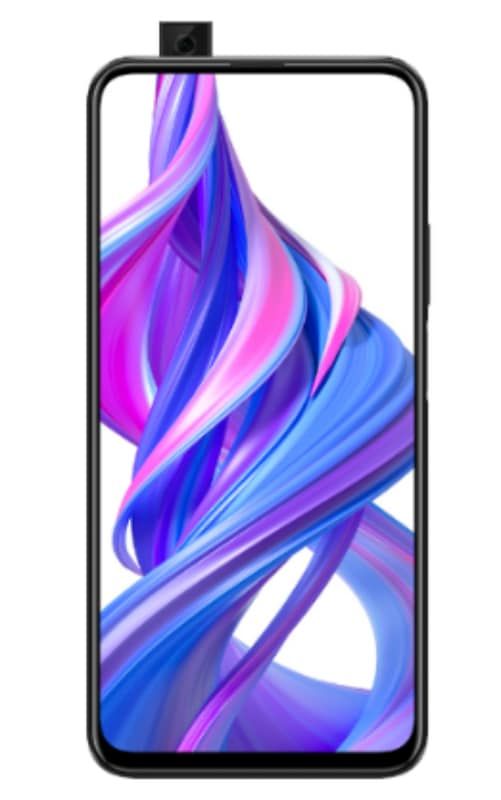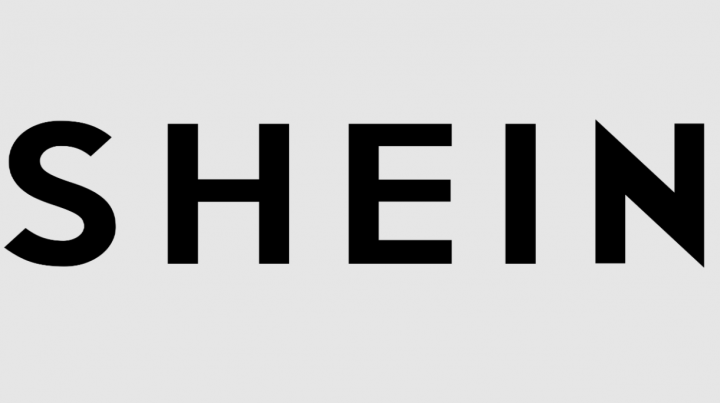Tachado de Google Docs: cómo colocar una línea en el texto
Documentos de Google es probablemente mi invento favorito durante la última década. Sé que puede parecer una locura. Teniendo en cuenta algunas de las increíbles tecnologías que hemos visto en los estantes. A veces, es necesario utilizar la función de texto tachado en Google Docs. Y en realidad le ayuda a saber cómo acceder a esa funcionalidad.
Tachado es una función de un procesador de texto que le permite tachar ciertas palabras mientras deja esas palabras visibles para el lector. Esta es una función increíble si eres un bloguero al que le gusta hacer comentarios atrevidos después de entregar información. O si gestiona proyectos de marketing de contenidos y también le encanta sentir el subidón de dopamina de un elemento tachado de una lista de tareas pendientes.
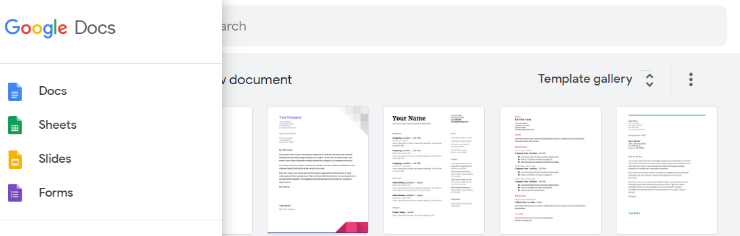
descargar casper para android
Muchas de las características y opciones dentro de cada programa por separado en Docs funcionan de manera muy similar a como lo hacen las herramientas de Microsoft Office. Puede encontrar fácilmente lo que necesita y encontrar su camino. Sin embargo, no todo es fácil de encontrar al principio. Créame, he tenido que sentarme y buscar dónde se encuentra algo demasiadas veces. Hoy, voy a ayudarlo rápidamente a descubrir cómo usar los Documentos de Google Strikethrough.
Tachado de Google Docs:
Puede haber ocasiones en las que esté trabajando en algo. Especialmente cuando colabora con otros y también necesita realizar cambios en un documento. Sin embargo, no está listo para eliminar ninguno de sus términos originales. Ahora, aquí es donde dibujar una línea a través de su texto en Google Docs llamado Tachado puede ser útil.
Personalmente, hago una cantidad ridícula de listas en Google Docs y las tacho. Y también puedo acceder a ellos en mi teléfono. Ser capaz de Tachar cosas en mi lista a medida que las compro / termino. ¡Pero aún así, tenerlos visibles es casi milagroso para mi mente olvidadiza!
Algunas personas también usan Tachado para transmitir el verdadero significado detrás de sus palabras. Manejar el uso del tachado es bastante fácil de hacer. Solo implica memorizar atajos de teclado o carpetas anidadas en los menús de la barra de herramientas de Google Doc. Por ejemplo, quiero que sepas que absolutamente me vestiré, peinaré y usaré maquillaje para escribir este artículo, probablemente lo haré en pijama y con un moño desordenado.
En este escenario, trazar la línea a través de su texto es fácil.

Lo que debe hacer es simplemente hacer clic en ese botón Formato, hacer clic en Texto y luego elegir tachado en el menú emergente en Google Docs. déjame mostrarte en una imagen aquí:
raíz sph-l710

yepsy! así de fácil, ya está.
Sin embargo, si eres un atajo como yo. Luego, simplemente puede resaltar su texto y mantener presionado TODO , Cambiar y el numero 5 llaves al mismo tiempo.
Nota:
Si es un usuario de Mac, entonces el atajo para esto sería mantener presionada la CMD , Cambiar y X llaves.
Espero que ahora te quede claro que lo que realmente es Strikethrough Google Docs. Además, háganos saber en los comentarios si tiene alguna pregunta relacionada con este artículo, lo ayudaremos. ¡Qué tengas un lindo día!
Ver también: Cómo desactivar el modo incógnito en Windows y MacOS